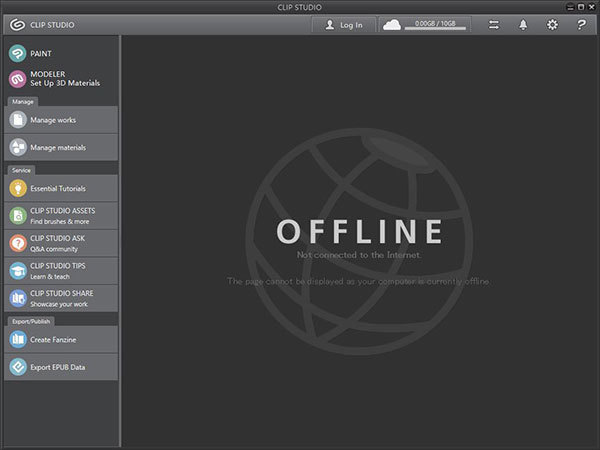
Clip Studio Paint EX安装教程
1、下载数据包然后解压,双击“CSP_184w_setup.exe”点击next

2、选择“I accept the terms of the license agreement”然后点击next

3、点击install开始安装

4、软件正在安装,请耐心等待

5、安装完完成点击finish

6、安装完成后将数据包中init,CLIPStudioPaint.exe复制到软件安装目录下替换原文件

7、运行注册机点击generate生成序列号,将序列号复制到软件上然后点击register license

8、选择第一项然后点击next

9、选择“perform automatically”然后点击next

10、将认证码复制到注册机上并点击generate生成激活码,再将激活码复制到软件上

11、激活成功,安装破解完成

功能特色
一、绝佳绘图效果的画笔和笔刷工具
再现了像铅笔或钢笔在纸上描画那样的自然、真实的笔触。
1、透过高度的笔压探测功能,实现了自然、真实的笔触
2、控制线的抖动和紊乱的修正功能
3、可以简单地赋予线的起笔和收笔以强弱的“起笔”和“收笔”
4、分辨率自由、向量形式的优美画线
扩大和缩小不会改变画线的美丽,描画后亦可自由地加工。
二、可以进行所有表现
可透过丰富多彩的笔刷,实现水彩、油彩、铅笔以及彩色蜡笔等的所有表现。也向使用其他绘画软体无法满足描绘效果和性能的人推荐本软体。
1、透过丰富多彩的笔刷可以建立所有digital art。
2、改变前端形状、增加纸张质感的笔刷
3、再现像水彩画顏料那样的线的边缘
4、描绘花边、锁、草木等复杂的图案的装饰工具
5、用喷枪表现晕色或渐层的效果
6、建立和保存使用多种顏色的复杂渐层
7、在夹於2色的线中间的区域按一下,可以建立平滑的渐层
三、强有力的性能
支援Mac/Windows的最新64bitOS和多核心CPU,即使是图层数量多、分辨率高的庞大档案也可以轻鬆处理。
四、漫画製作的充实功能
从分镜、底稿、分格分割、描线、网点、背景和效果到输入臺词,所有製作漫画的程序都在PC上进行。
1、简单地进行分格分割的分格边框工具、剪切边框线工具
2、可以美丽地描绘表现速度感和移动、表现心理状态等各种效果的效果线的各种尺规
3、只要打开图层的“网点”,即可将描绘的内容“网点化”,直接变為黑白网点
4、网点的所需部分的补描或消减、更改线数、浓度及网点的形状,在黏贴后也可以自由加工
5、设定尾部的种类和位置、长度、边框线的顏色和粗细等,建立对白框
6、大量收录图案网点、分格分割、效果线等漫画用素材
五、支援从扫描器读取、製作列印用作品等各种工作流程
1、在数位导向的RGB之上,增加支援适用於列印的CMYK格式数据的输入输出
2、线装、跨页等的灵活列印设定
六、易於与Photoshop和Paint Tool SAI等其他软体合作
以Photoshop格式档案為首,对应泛用格式的图像档案的输入输出,可以与其他软体顺利合作。
还可以导入透过Wacom “Cintiq Comapnion Hybrid”搭载的分镜製作软体“Manga Canvas”建立的分镜档案。
七、Kindle格式输出
用该软件制作的作品可以以Kindle格式输出。
八、EPUB数据输出
可以输出电子书籍标準格式的EPUB数据。
九、迅速而鲜明地上色
齐备了為高效、漂亮地上色而易於使用的上色工具。
1、即使因有间隙而顏色溢出时,也可以按照封闭间隙的状态进行底涂、或者圈住未涂完的细小部分进行底涂的[底涂]工具
2、可以参照其他图层描绘的线稿进行上色而不越过线的参照图层
3、可以一边确认图像一边建立复杂形状选择范围的快速蒙版
十、產生想要的顏色
不但有顏色板面板、色环以及顏色滑块,还有為了找到与想像中一样的顏色所用的面板。
1、可用最多4种顏色建立中间色的中间色面板
2、可以指定色相・彩度・明度・辉度等条件,选择相似的其他顏色的近似色面板
十一、支持精巧绘画的多种尺规
搭载了丰富的尺规,可以活用笔刷的笔触进行描绘。
十二、头身比例、体型可自由变形的3D素描人偶
可以赋予3D素描人偶以姿势作為绘画的底样来使用。
十三、配置3D素材时同时从4面方向确认
在配置3D素材时,在[四面图]面板上能同时从4面方向确认。也能变更3D图层的摄影机位置或注视点位置。
十四、提供多种可免费使用的素材
CLIP STUDIO已公开多种可免费使用的素材,例如:於漫画、插图製作时所需的网点、材质、背景笔刷等。可将自己製作的素材向全世界公开。
十五、快来製作动画吧!
可利用它制作动画或动态插图。
完成作品可写出為影片、GIF动画与连续图像。PAINT EX可製作正规动画,PRO/DEBUT则可製作出最多24画格的简短动画或动态插图。
新特性
1、染色:强大的着色工具使该软件成为您的一体化漫画和漫画创作解决方案。从丰富的预设颜色中进行选择,创建自定义颜色集或自然地混合颜色,就像使用颜色混合选项将它们与您自己的手指混合一样。
2、钢笔,铅笔,画笔和工具:使用鼠标创建原始草图或使用数位板自然绘制。使用一套熟悉的工具绘制,包括钢笔,铅笔,画笔和选择工具。借助矢量绘图技术和智能笔压力感应,为您提供令人难以置信的纸上绘画感受。
3、面板:通过轻松添加和自定义页面面板或使用Bezier曲线创建各种形状和大小的面板,节省时间。
高级画笔效果:使用新的专用气刷模拟实际工作刷,允许多种气刷效果。使用音色笔创建和分享更广泛的视觉效果。
4、矢量工具:Vector Toolkit提供了最大的灵活性,加快了生产速度,并使您能够查看向量的中心线,从而发现需要平滑微风的故障区域。结合矢量捕捉工具,艺术家现在能够完全达到他们想要的线条。
5、新进展:通过包括屏幕,叠加和乘法等新图层效果在内的惊人进步加快您的工作流程,甚至画笔现在也可以拥有自己的效果。
6、模板:通过大量即用型页面模板选项,注重细节设计,节省繁琐项目的时间。
7、导入和导出:导入和导出为常见文件格式,包括分层PSD文件。调整大小而不损失质量。
8、3D选项:现在支持3D对象,图形允许参考和背景材料。直接在屏幕上操纵3D对象或使用预设姿势。在画布上拖放其他3D对象。
软件优势
1、笔触与手绘一样自然
高级笔画压力检测自然,写实笔画.剪贴画有广泛的设置,以创造艺术在您的风格,从纠正功能,以消除模糊和混乱,重新创建笔压力变化,在线的末端,就像那些画的真正的笔。
2、用一笔画出复杂的区域
剪贴画的装饰工具,使它更容易绘制复杂的领域重复的项目和模式,如装饰,链和植物。
3、绘制可自由处理和编辑的矢量
在矢量层上绘制的线条在改变尺寸时不会降低质量,您还可以更改绘制线的厚度。其他方便的功能包括捏线和擦除线外绘制的内容。
4、快速,整洁的着色
高级着色功能允许您对填充后遗留的小区域进行着色,并关闭线条中的空白,这样填充颜色就不会超出线条。
5、与苹果铅笔完全和谐
一款适用于iPad的剪贴画应用程序也可以买到。功能强大的剪贴画画图引擎使用苹果铅笔的最大能力来提供最好的绘图触觉,这样您就可以单独在iPad上执行整个工作流程。现在,你可以享受卓越的绘画经验,无论你去哪里。除了苹果铅笔之外,其他具有笔压功能的手写笔还包括Wacom竹素描(iPad版本)和Wacom竹细线3(iPad版本)。
6、使用尺子绘制背景和效果
剪贴画具有高级功能,可以帮助您为工作绘制小项目、背景和效果线。
用透视尺绘制更逼真的漫画和漫画,这样你就可以很容易地用透视画出背景,对称的尺子可以在一条线或多个点(例如两点或三点对称)以及同心圆尺、径向线尺和平行线尺周围画出对称的形状。
7、自动创建效果线
使用为动作线和速度线设计的子工具自动创建复杂的效果线。
8、使用三维图形作为基础层
你可以提出三维图形,并使用他们作为你的工作的基础层。关节的刚度和活动范围是基于人体的实际结构,允许你用鼠标直观地创造出自然、非强迫的姿势。您也可以导入预先制作的姿态文件。可以更改默认绘图图形的身体形状和比例。
9、无限音调
色调是漫画的重要组成部分,剪贴画有丰富的色调功能供你使用。您可以在必要时添加或删除区域,甚至可以在应用之后自由调整色调。你可以改变音调模式,或者沿着身体的弯曲线扭曲音调。许多材料可供您作为模式音调使用。
10、气球和画出的文字
剪贴画工作室的油漆使它很容易画语言气球。您还可以轻松地输入文本并进行调整,例如添加气球尾。画出的文字,如音效,可以用钢笔和画笔来绘制,以适应你的作品风格。同时,iPad版本还包括为漫画创作而优化的字体。
11、顺利创建复杂的帧边界
您可以使用框架边框工具和框架边框切削工具轻松创建框架边框。可以简单地通过拖动创建框架边框,并且可以在复杂的形状中创建出血帧和帧边框。您可以为每个帧创建一个框架边框文件夹,并使用这些文件夹来管理图像和材料。
12、多页管理
您可以管理漫画或漫画文件的多页。“故事”窗口允许您添加和重新排列页面,并在扩展页和单个页之间更改页面格式。
13、在3D预览中检查完成的工作
你可以检查你的多页作品的3D预览,看看你的漫画在打印和装订时会是什么样子。
14、导出功能足够先进的商业漫画和漫画
①以Photoshop格式导入和导出文件
剪贴画与Photoshop兼容,可以在两个程序之间交换数据。您可以导入PSD和PSB文件,以剪辑工作室油漆和保存剪辑工作室油漆文件的PSD或PSB格式,而不会失去层结构。
②、输入输出CMYK格式打印
除了用于数字目的RGB格式之外,还可以CMYK格式导入和导出数据以进行打印。这允许您在打印时显示您的作品,而无需使用其他工具。
15、以电子书格式输出
您可以导出您的工作文件的EPUB和Kindle电子书格式。
你也可以在亚马逊Kindle商店用亚马逊KindleDirect发布你的作品。
*iPad版本无法使用此功能。
16、以PDF格式导出
iPad应用程序支持PDF文件导出。
创建多页作品并将其导出到PDF中,作为一个文件共享。
*PDF文件导入不可用。
17、了解如何使用剪贴画与我们的教程视频
在我们的官方剪辑工作室YouTube频道,我们发布视频(带字幕),解释如何使用软件和它的许多伟大的功能,以创造自己的漫画。
18、自动操作允许您一次执行多个操作
您经常或重复执行的操作可以注册为自动操作,只需单击一次即可执行,以便更有效地工作。
19、根据需要定制布局并切换界面
您可以通过将某些调色板放在一起或单独使用来自定义布局,这样您就可以更容易地使用它们。您可以将为特定样式或用途(如漫画或插图)创建的布局保存为工作区以及快捷方式和命令栏设置,以便随时切换到这些绘图条件。您可以从剪辑工作室资产下载工作区并上载原始工作区。
特别说明
提取码:xrse
下载地址
原文链接:https://www.701z.com/9036.html,转载请注明出处。
本站资源仅供个人学习交流,请于下载后24小时内删除,不允许用于商业用途,否则法律问题自行承担。
评论0